Bạn đang mệt mỏi vì quảng cáo Facebook làm gián đoạn trải nghiệm lướt News Feed? Tuy không thể tắt hoàn toàn quảng cáo, nhưng có nhiều thủ thuật giúp hạn chế sự phiền phức này. Bài viết này sẽ chia sẻ những mẹo chặn quảng cáo Facebook hiệu quả nhất năm 2023, giúp bạn tận hưởng trải nghiệm mượt mà hơn.
Facebook Quảng Cáo: Các Hình Thức Phổ Biến
Trước khi tìm hiểu cách chặn, hãy cùng điểm qua các hình thức quảng cáo phổ biến trên Facebook:
Quảng Cáo Hình Ảnh
Nhằm tăng tương tác (like, comment, share) cho bài viết bằng hình ảnh được tối ưu.
Quảng Cáo Video
Tập trung thu hút người xem trong 5 giây đầu tiên bằng nội dung hấp dẫn, ngắn gọn.
Quảng Cáo Băng Chuyền
Hiển thị nhiều hình ảnh và liên kết trong một quảng cáo, giúp giảm chi phí và tăng hiệu quả.
Quảng Cáo Hướng Tới Website (Domain Ads)
Hiển thị đoạn mô tả ngắn, tiêu đề hoặc link website, giá rẻ nhưng chỉ hiển thị trên máy tính.
Quảng Cáo Liên Kết Bài Đăng Trang (Page Post Link)
Kéo link bài viết từ website, kèm hình ảnh hấp dẫn, giúp tăng like, tương tác và lượt truy cập.
Thủ Thuật Chặn Quảng Cáo Facebook Không Cần Phần Mềm
Dưới đây là một số mẹo chặn quảng cáo Facebook hiệu quả mà không cần cài đặt phần mềm:
Chặn Sử Dụng Dữ Liệu Cho Quảng Cáo
- Bước 1: Vào “Cài đặt & Quyền riêng tư” > “Cài đặt”.
- Bước 2: Chọn “Quảng cáo”.
- Bước 3: Chọn “Cài đặt quảng cáo”.
- Bước 4: Tại “Dữ liệu do đối tác cung cấp về hoạt động của tôi”, tắt chức năng sử dụng dữ liệu cho quảng cáo.
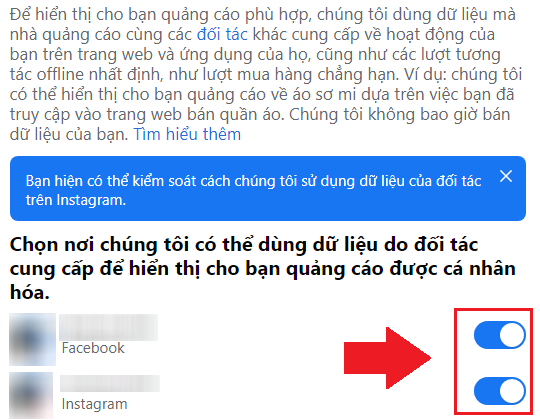 Bước 4
Bước 4
Ẩn Nội Dung Quảng Cáo
Vào “Cài đặt & Quyền riêng tư” > “Cài đặt” > “Quảng cáo” > “Nhà quảng cáo”. Tại đây, bạn có thể ẩn quảng cáo của từng nhà quảng cáo.
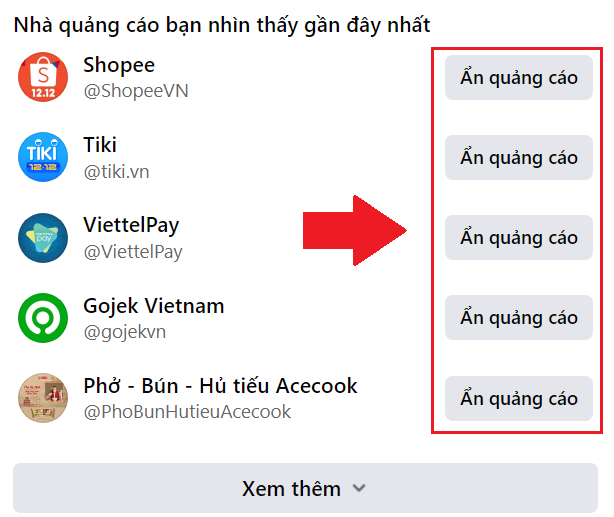 Ẩn quảng cáo
Ẩn quảng cáo
Hạn Chế Tiết Lộ Sở Thích
- Bước 1: Vào “Cài đặt & Quyền riêng tư” > “Cài đặt”.
- Bước 2: Chọn “Thông tin của bạn trên Facebook”.
- Bước 3: Chọn “Truy cập thông tin của bạn”.
- Bước 4: Chọn “Sở thích quảng cáo” (dưới mục “Quảng cáo và doanh nghiệp”).
- Bước 5: Xóa các sở thích bạn không muốn chia sẻ.
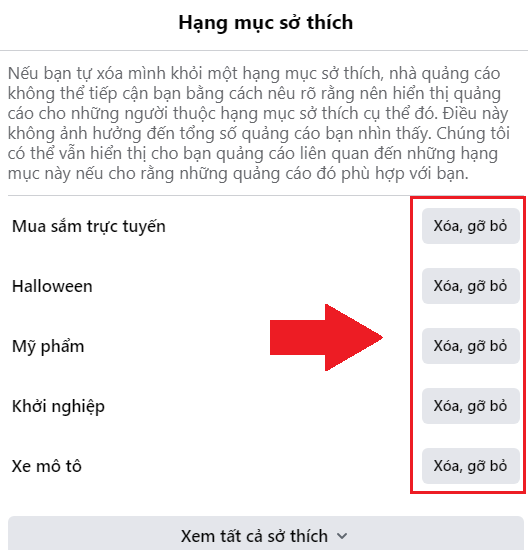 Bước 5
Bước 5
Giảm Thiểu Sở Thích Được Ghi Nhận
- Bước 1: Vào “Cài đặt” > “Quảng cáo” > “Quảng cáo dựa trên sở thích của tôi”.
- Bước 2: Chọn “Chỉnh sửa” > “Truy cập tùy chọn quảng cáo”.
- Bước 3: Xóa các chủ đề không liên quan bằng cách nhấn nút “X”.
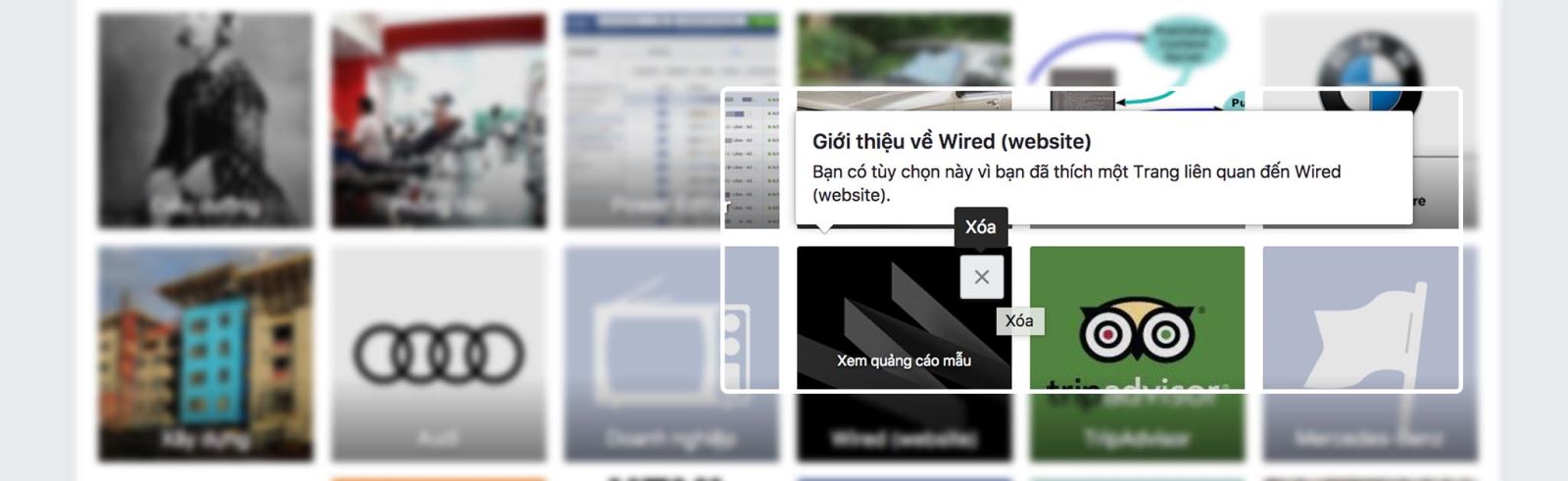 Bước 3
Bước 3
Hạn Chế Thông Tin Cá Nhân Và Hành Vi Lướt Web
Tại “Cài đặt Quảng cáo”, bạn có thể cài đặt việc nhìn thấy quảng cáo liên quan từ ứng dụng hoặc website.
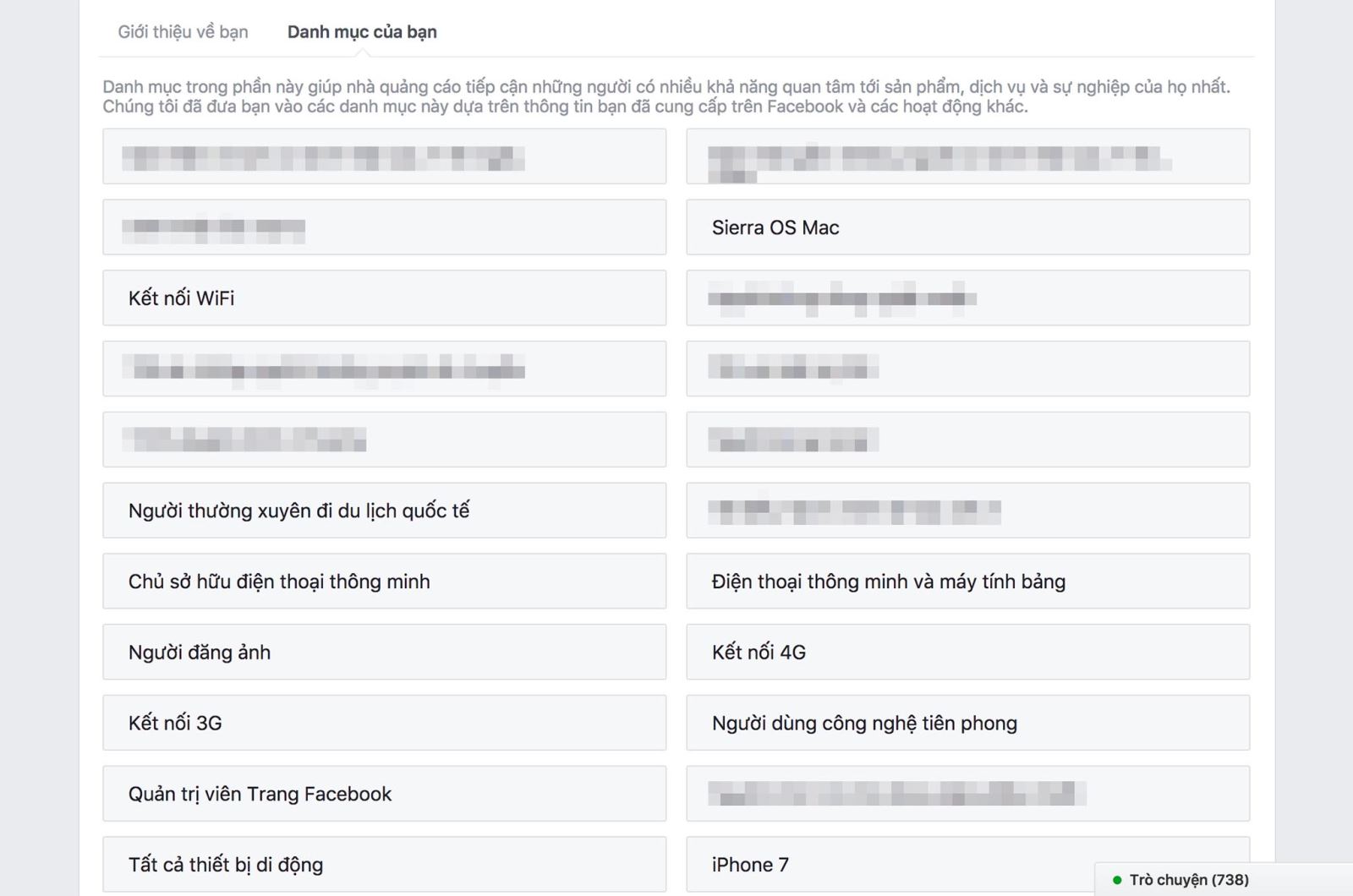 Hạn chế thông tin
Hạn chế thông tin
Xóa Ứng Dụng Không Liên Quan Đăng Nhập Bằng Facebook
Vào “Cài đặt” > “Ứng dụng”. Kiểm tra và xóa quyền truy cập của các ứng dụng/website không cần thiết.
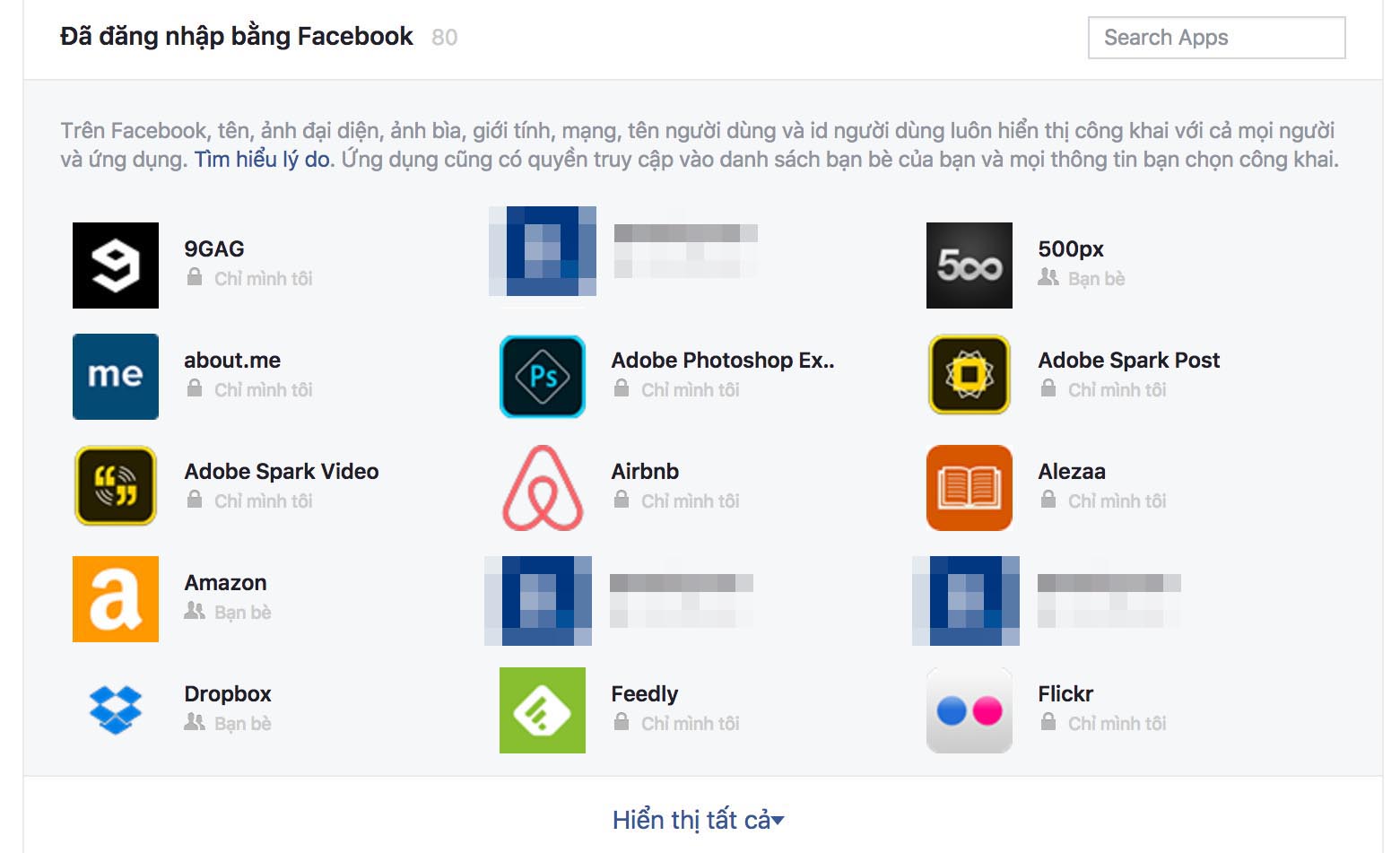 Xóa ứng dụng
Xóa ứng dụng
Kết Luận
Hy vọng những thủ thuật trên sẽ giúp bạn kiểm soát quảng cáo Facebook hiệu quả hơn. Hãy áp dụng ngay để tận hưởng trải nghiệm lướt Facebook mượt mà và không bị làm phiền. Tìm hiểu thêm các mẹo Facebook khác trên Thủ Thuật để tối ưu hóa trải nghiệm của bạn.


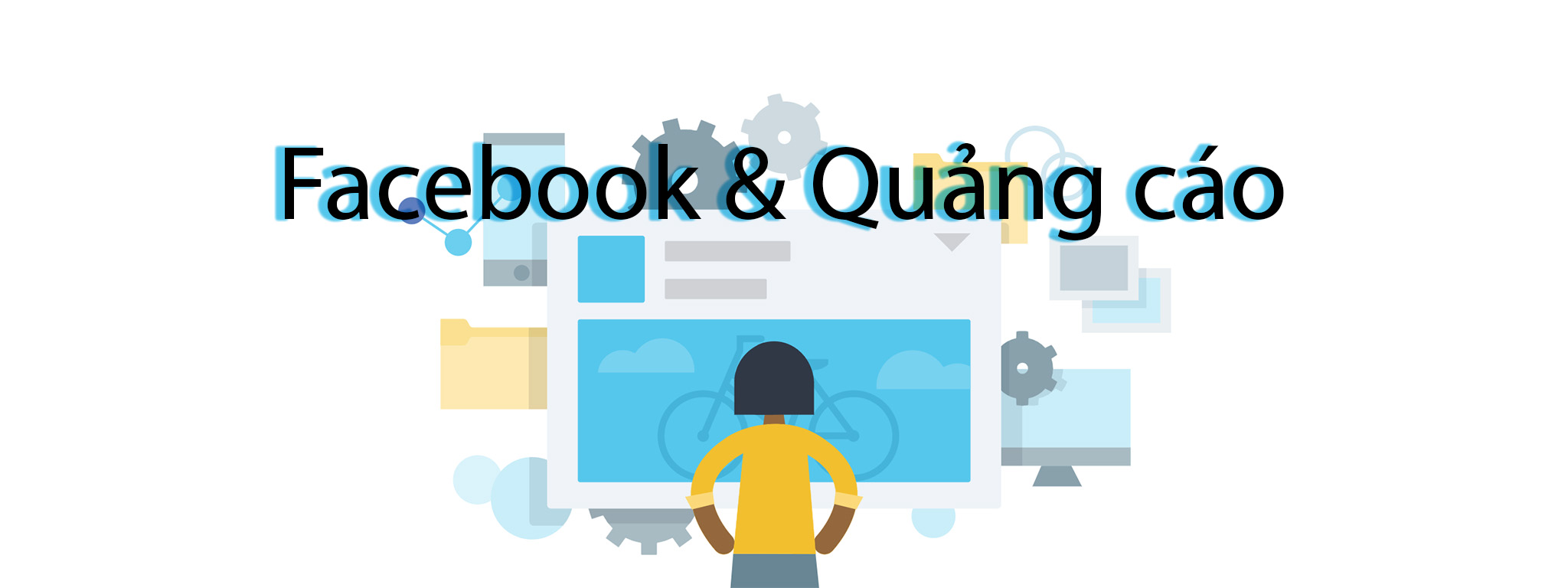


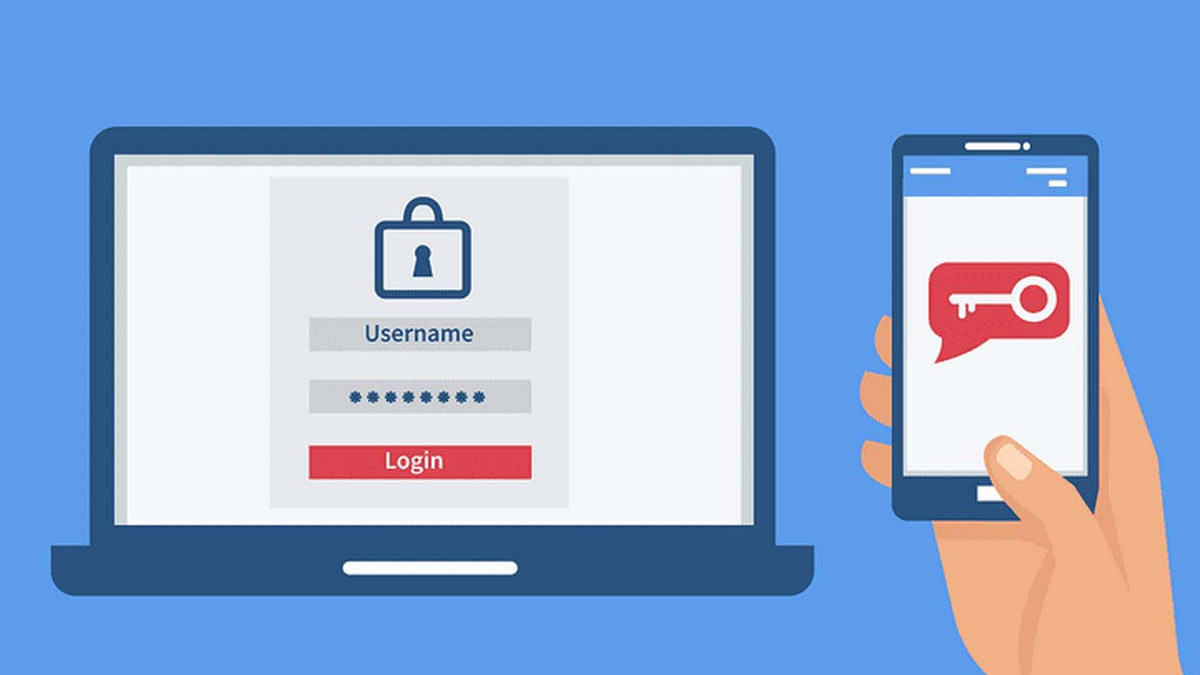
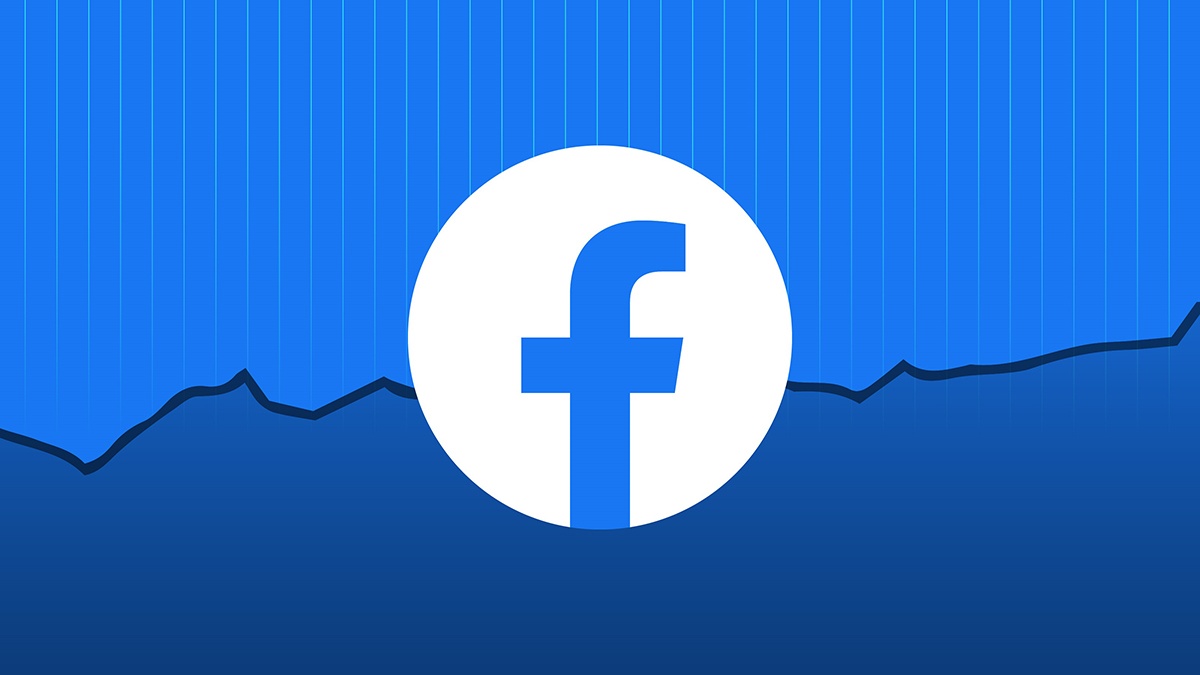
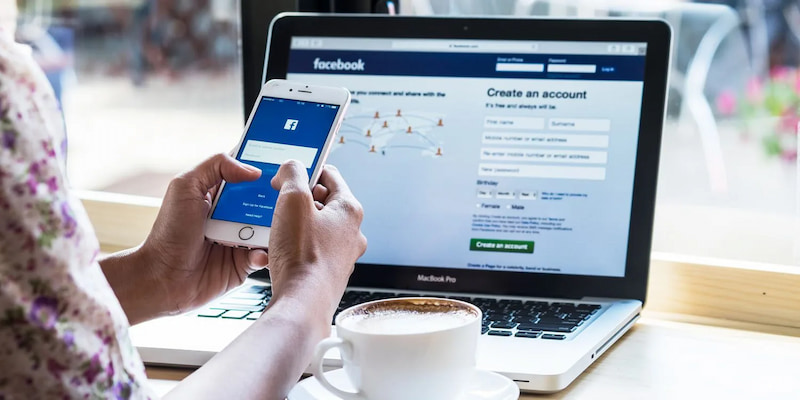







Discussion about this post